Hace poco os contamos que Google había lanzado una aplicación de galería de lo más interesante. Hablamos de Gallery Go, una especie de Google Fotos sin conexión perfecta para todos los usuarios. Es una aplicación que hace lo que debe hacer: almacenar tus fotografías y mostrarlas de una forma sencilla. Pesa poco, no tiene decenas de funciones y es compatible con casi todos los móviles Android. Su propio nombre indica que está destinada a los móviles Android Go, aunque se puede descargar en cualquier dispositivo. Hoy tenemos muy buenas noticias sobre Gallery Go, pues estrena un modo de visualización que gusta a muchos usuarios.
Utilizar una aplicación de galería en el móvil es algo casi obligado. Es posible hacer esto con Google Fotos, aunque, por lo general, todos los usuarios tienen una app independiente donde visualizar el contenido fotográfico. Si quieres simplificar al máximo tu galería de imágenes y ahorrar espacio te recomendamos probar Gallery Go.
Gallery Go ya tiene soporte manual para modo oscuro
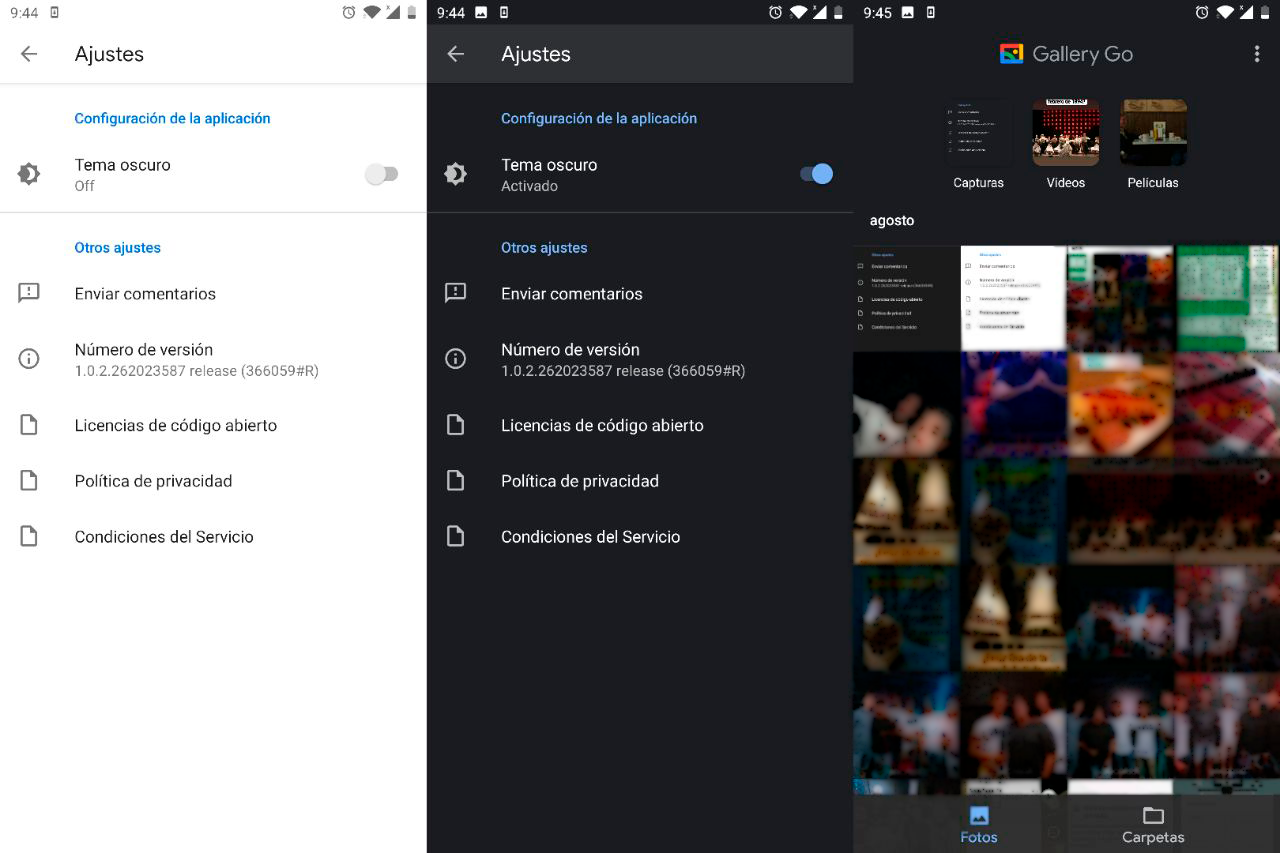
Google acaba de actualizar la aplicación de Gallery Go con uno de los modos más populares de hoy en día: el modo oscuro. Con el lanzamiento de la aplicación ya era posible tener este modo en la interfaz, aunque solo para los usuarios con Android 9 Pie o superior y siempre que el modo oscuro del sistema se forzase desde los ajustes de desarrollador. Ahora esto no será necesario gracias a la última actualización de Google.
Si descargas la última versión de Gallery Go que está disponible en Google Play podrás activar el modo oscuro en cualquier dispositivo. Tan solo deberás entrar en los ajustes de la aplicación y activar la opción de ‘Tema Oscuro’. Acto seguido verás que toda la interfaz se tiñe del típico gris oscuro que Google utiliza en el resto de su catálogo.
La aplicación es extremadamente sencilla, por lo que no hay mucho más que contar sobre la actualización. Si actualizas y no encuentras la opción lo mejor es esperar unos minutos para que la función se muestre dentro de los ajustes. Para agilizar el proceso puedes borrar el caché de Gallery Go.
Fuente | Xataka Android

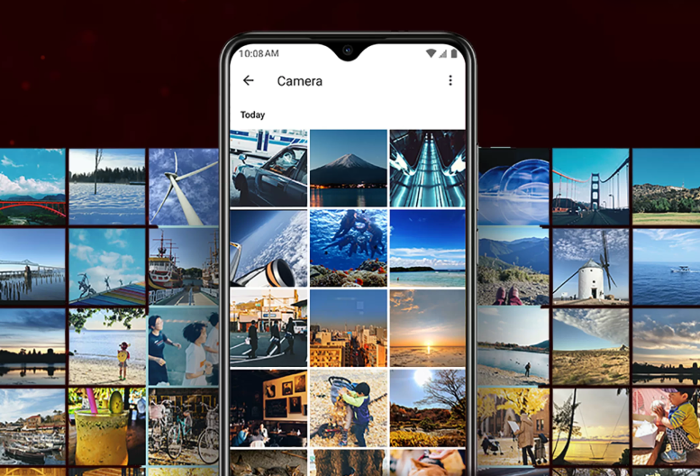
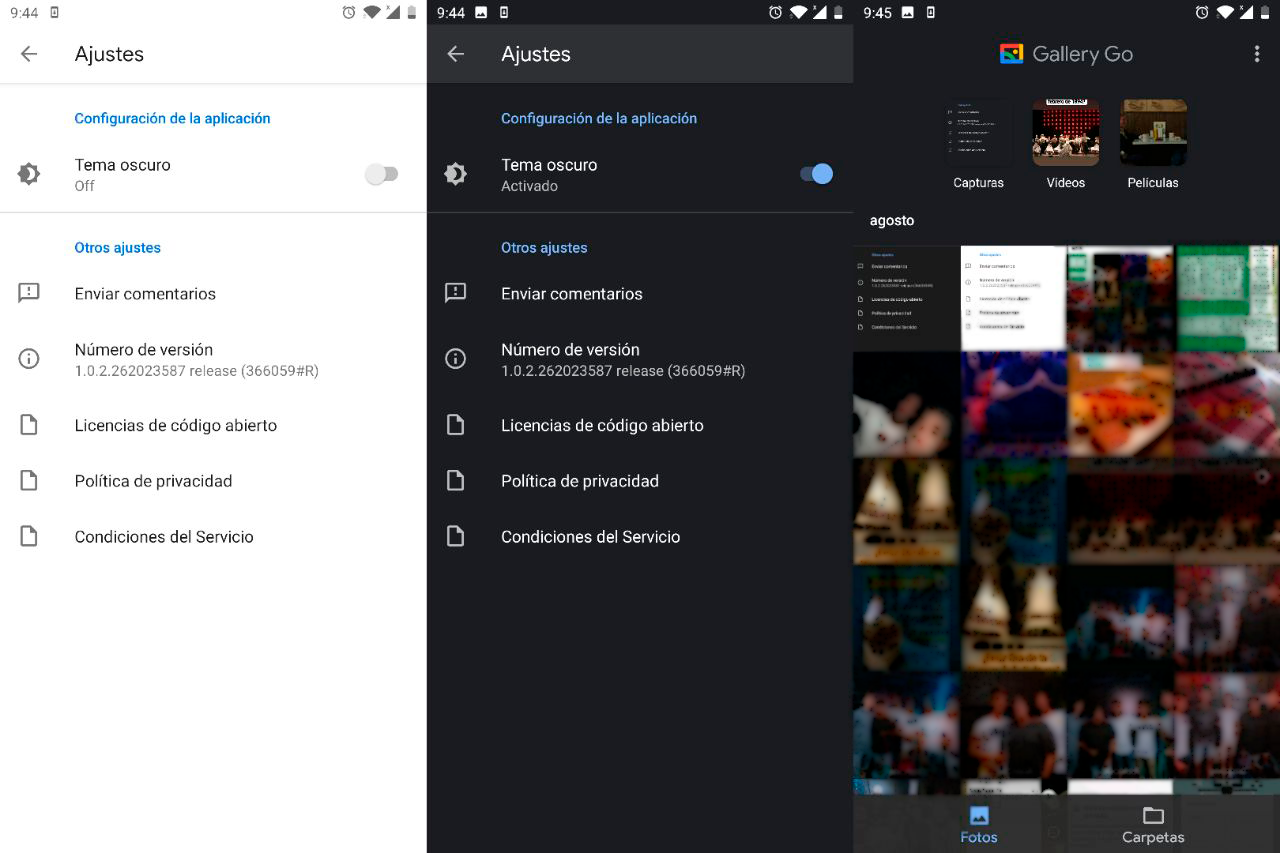




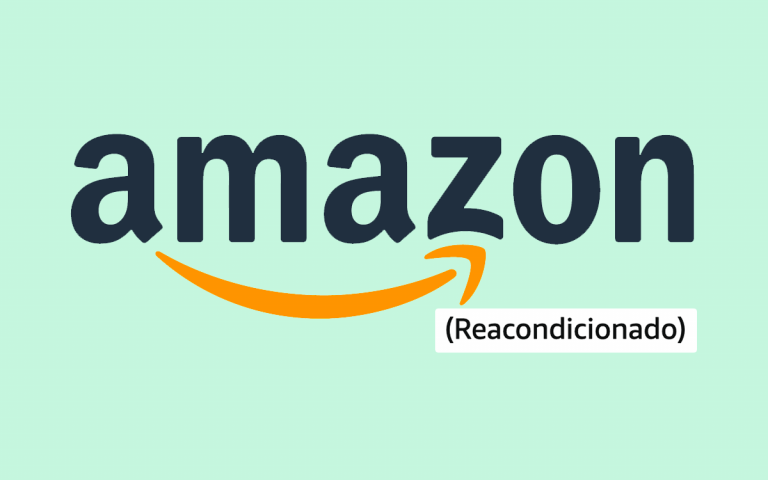

 ProAndroid
ProAndroid




